Ustawienie tinyCam Monitor
tinyCam Monitor autorstwa Alexeya Vasilyeva jest aplikacją dla systemu Android do zdalnego nadzoru, która wspiera większość najpopularniejszych kamer, włączając w to IP Webcam.
Wspiera również dźwięk z IP Webcam (wersja Pro) i rozszerzone funkcje dodatkowe jak kontrolowanie LED i autofocus.
Film pokazujący działanie IP Webcam i tinyCam Monitor w akcji (wymagane połączenie z internetem).
Pobierz go tutaj lub poprzez zeskanowanie tego kodu QR za pomocą skanera kodów

W aplikacji wybierz "Manage cams", dodaj nową kamerę i wybierz producenta "IP Webcam for Android".
Wprowadź adres hosta $IP$, wybierz zdefiniowany port $PORT$ i program jest gotowy do działania.
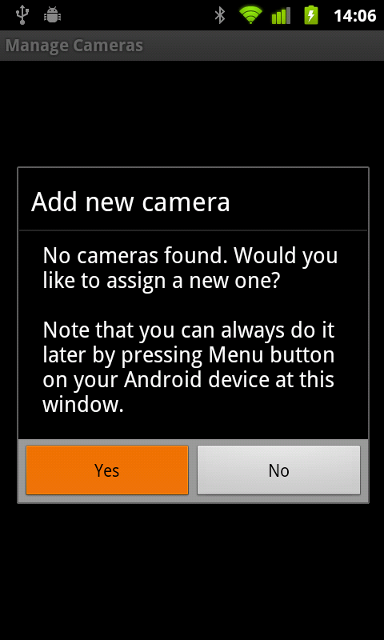
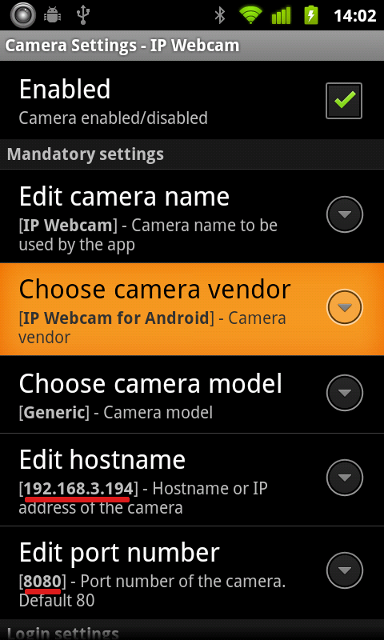
VLC Media Player jest wieloplatformowym odtwarzaczem video, serwerem strumieniowania oraz konwerterem w jednym. Pobierzesz go tutaj.
Aby używać IP Webcam z VLC media player, w menu programu wybierz Media ⇨ Open Network Stream i wprowadź $URL$/video jako "streaming video" lub $URL$/audio.wav jako "streaming audio".
Możesz również używać VLC Media player do nagrywania video:
Użyj tej konfiguracji:
General:
Source type: Remote
Function: Monitor
Source:
Protocol: HTTP
Method: Simple
Host name: $IP$
Port: $PORT$
Remote host path: /video (samo "video" nie zadziała).
Informacja: Jeśli to konieczne, wprowadź swoją nazwę użytkownika i hasło w URL w następujący sposób: username:password@$IP$.
Otwórz okno "Add camera"
Jeśli używasz IP Webcam, musisz wybrać "MJPEG Stream" z listy zamiast określonej kamery.
Video path: /video
Audio path: /audio.wav
Host name: $IP$
Port: $PORT$
Nie ma znaczenia, co wprowadzisz do pola "RTSP/video port".
W głównym oknie webcamXP, kliknij prawym klawiszem na "video source" i wybierz Network cameras ⇨ Connect...
Ustaw Camera Brand na Android i Camera Model na IP Webcam. Wybierz preferowany zestaw ustawień (zalecamy MJPEG). Kliknij Next.
Ustaw Hostname na $IP$ i Port na $PORT$.
Kliknij Ok i można już używać swojej nowej kamery!
W celu podłączenia kamery internetowej, postępuj zgodnie zoficjalnym samouczkiem iSpy.
Oto lista adresów URL usług IP Webcam:
- $URL$/video to URL dla MJPEG.
- $URL$/shot.jpg pobiera ostatnią klatkę.
- $URL$/audio.wav to strumień audio w formacie Wav.
- $URL$/audio.aac to strumień audio w formacie AAC (jeśli jest obsługiwany przez urządzenie).
- $URL$/audio.opus to strumień audio w formacie Opus.
- $URL$/focus ustawia ostrość w kamerze.
- $URL$/nofocus zwalnia ostrość.
Możesz uzyskać dostęp do swojego telefonu poprzez internet, gdy telefon jest podłączony do sieci WiFi, a router WiFi posiada zewnętrzny adres IP (raczej na pewno posiada). Konfiguracja wymaga odrobinę nakładu pracy, ale większość osób powinna sobie z tym poradzić.
Ważne: Proszę przeczytać dodatkowo przewodnik przypisywania MAC, aby zabezpieczyć urządzenie przed zmianą numeru IP.
Poprzez interfejs routera w przeglądarce, powinieneś przekierować port z serwera na sieć internet i wówczas uzyskiwać dostęp do kamery poprzez zewnętrzny adres IP routera. Ta funkcja zazwyczaj nazywa się "Port forwarding" czyli "Przekierowanie portów" lub "Virtual servers". Należy sprawdzić w dokumentacji swojego routera, jak wykonać tę operację. W sieci znajduje się również bezpłatna baza danych poradników, dotyczących przekierowania portów: http://portforward.com/. Po prostu pomiń płatne rzeczy, potrzebujesz tylko poradników.
Ustawienie może wyglądać następująco:
Telefon (192.168.3.198, serwer na porcie 8080) ---> Router (Forwarding 192.168.3.198:8080, zewnętrzny IP to 66.77.88.99) <--- Dowolny klient z dostępem do internetu (poprzez otwarcie http://66.77.88.99:8080).
Istnieje pewien skrót, pozwalający na wykrycie zewnętrznego IP i sprawdzenie widoczności IP Webcam poprzez sieć internet. Jeśli nie możesz odnaleźć swojego zewnętrznego IP w ustawieniach routera, możesz odnaleźć swój IP poprzez wizytę na stronie http://whatismyip.org. Aby następnie sprawdzić poprawność ustawień swojego routera, użyj dowolnego skanera online otwartych portów, jak np. tego. Wprowadź swój adres zewnętrzny IP w polec przeznaczone na adres IP (w moim przykładzie to, 66.77.88.99), i zewnętrzny przekierowany port w pole "list of ports" (8080 w moim przykładzie).
Zauważ, że może się zdarzyć, iż nie będziesz mógł uzyskać dostępu do swojego telefonu poprzez zewnętrzny interfejs routera, gdy znajdujesz się w tej samej sieci, co router. To dość częsty błąd w oprogramowaniu routerów. Musisz znajdować się w innej sieci WiFi lub korzystać z połączenia 3g, aby to wykonać.
Urządzeniem odpowiedzialnym za przydzielanie adresów IP jest router WiFi. Przydzielanie IP ("lease") odbywa się na pewien czas i po tym czasie adres IP może zostać zmieniony. To może powodować, że kamera IP Webcam stanie się niedostępna pod poprzednim adresem.
Aby uchronić się przed taką sytuacją, powinieneś wejść do ustawień routera poprzez przeglądarkę web i przypisać do swojego urządzenia statyczny adres IP. Poszukaj w opcjach ustawienia o nazwie podobnej do "DHCP clients", "Static leases" lub "IP/MAC binding" i dodaj przypisanie MAC do wybranego lub bieżącego adresu IP.
Adres MAC telefonu można odnaleźć w ustawieniach telefonu Settings->About Phone->Status->WiFi MAC address.